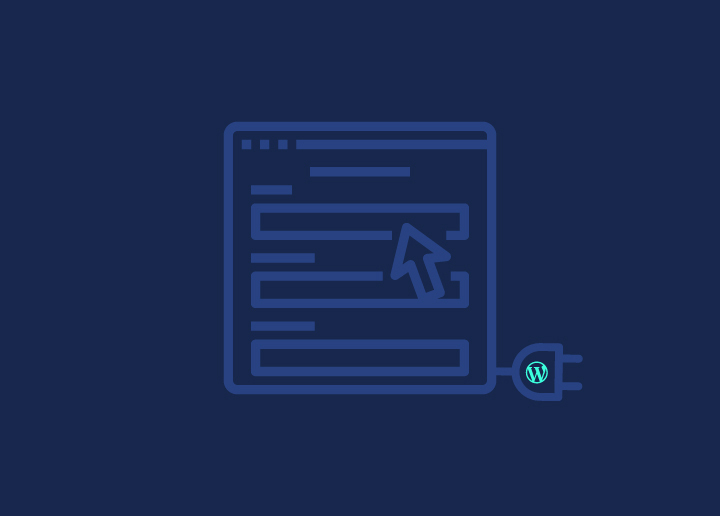Elementor 终极教程:从安装到使用,快速打造专业 WordPress 网站
在进行网站建设时,Elementor 是一款必不可少的页面构建器插件,让没有技术背景的用户也能设计出专业级的网站页面。Elementor 能满足你的网站设计需求。本文章将从零开始,详细讲解 Elementor 的功能、安装、使用方法,以及如何用它构建一个完整的首页,在 WordPress 中创建一个精美网站。
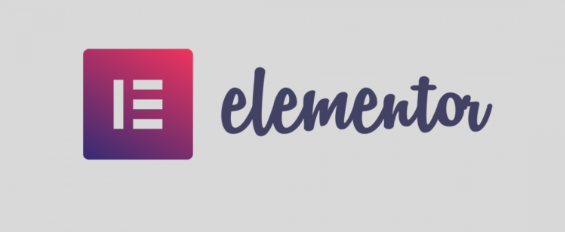
一、为什么选择 Elementor?
1. Elementor 的核心功能
- 拖拽式设计:无需编写代码,直接拖动模块即可设计页面。
- 实时预览:所见即所得,随时预览设计效果。
- 丰富的小工具:内置 80+ 个小工具,支持文本、图片、视频、表单等多种模块。
- 模板库:提供 100+ 个完整页面模板和 300+ 区块,快速搭建页面。
- 响应式设计:支持多设备适配,确保页面在手机、平板、PC 上完美展示。
2. 使用 Elementor 的优势
- 节省时间和成本:快速构建页面,无需雇佣技术人员。
- 灵活性强:支持自定义字体、颜色和布局。
- 易于维护:通过统一的样式设置和模板管理,简化后期调整。
- 适合多种场景:无论是博客、企业网站还是电商平台,Elementor 都能胜任。
二、如何安装和激活 Elementor?
安装 Elementor
- 登录 WordPress 后台,点击“插件”→“安装插件”。
- 在搜索框中输入“Elementor”,找到插件后点击“安装”。
- 安装完成后,点击“激活”。
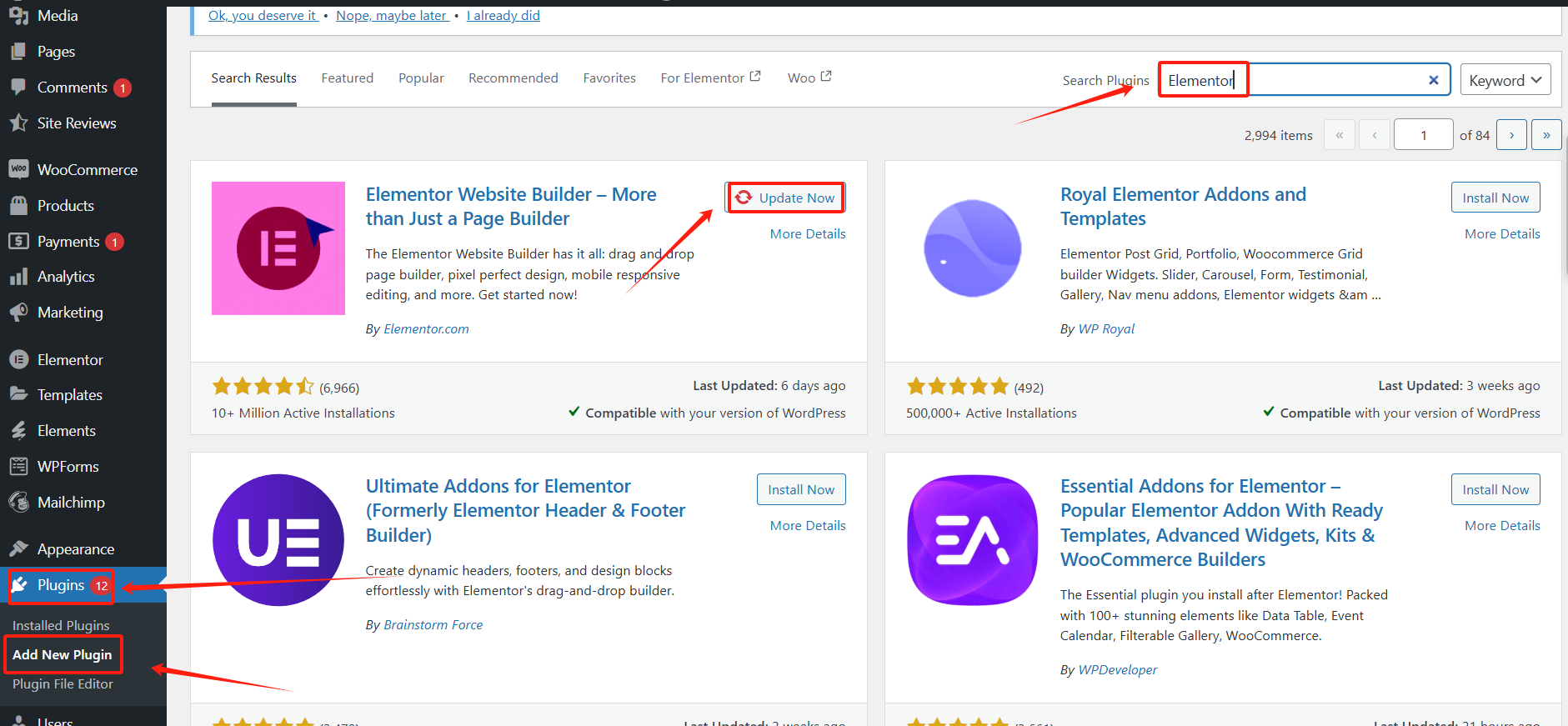
安装 Elementor Pro
步骤 1:购买并下载 Elementor Pro 安装包
- 前往 Elementor 官方网站。
- 在官网购买 Elementor Pro 授权,选择适合你的套餐(个人版、商务版或专业版)。
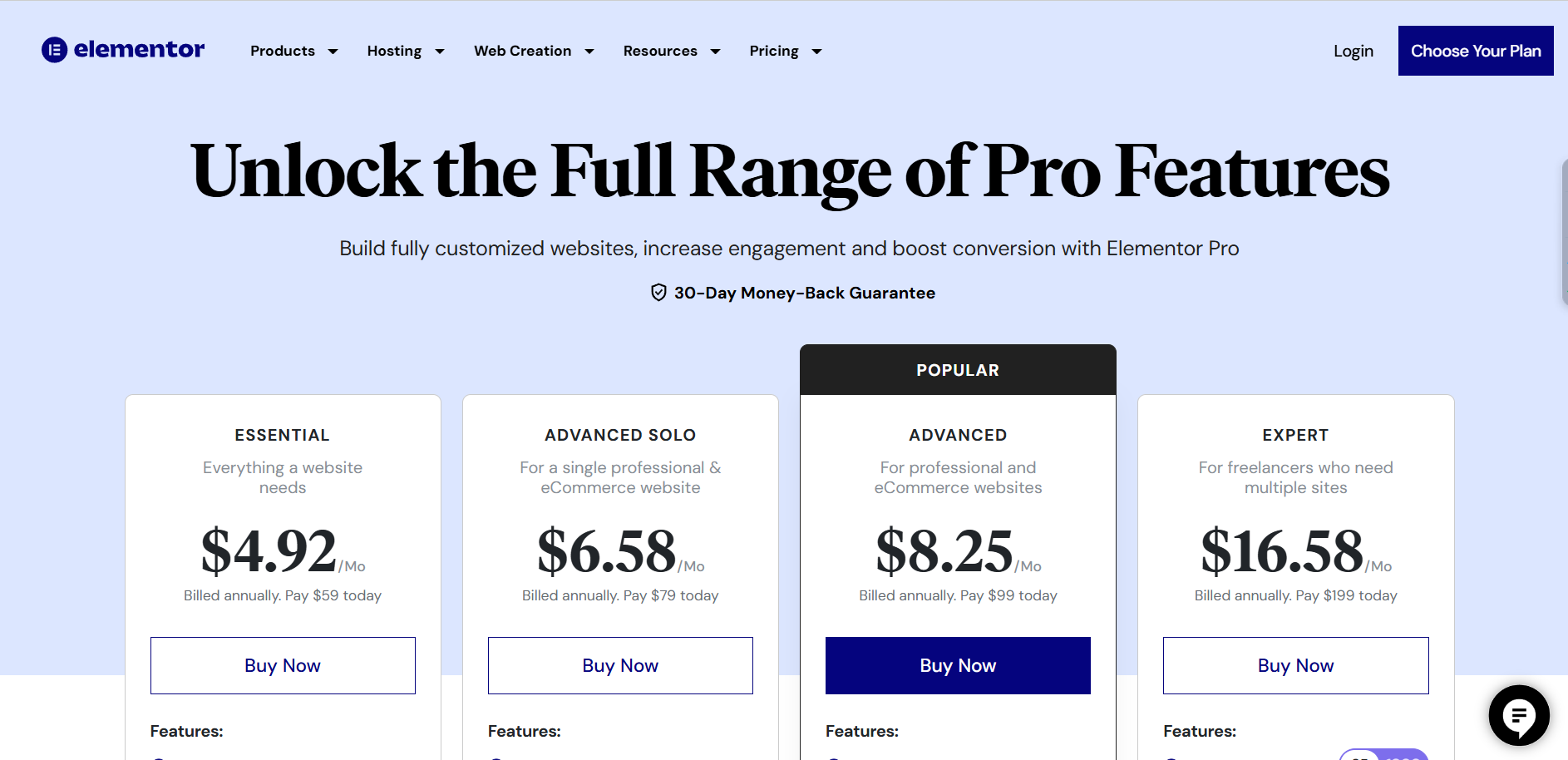
- 完成付款后,登录你的 Elementor 账号,进入下载页面。
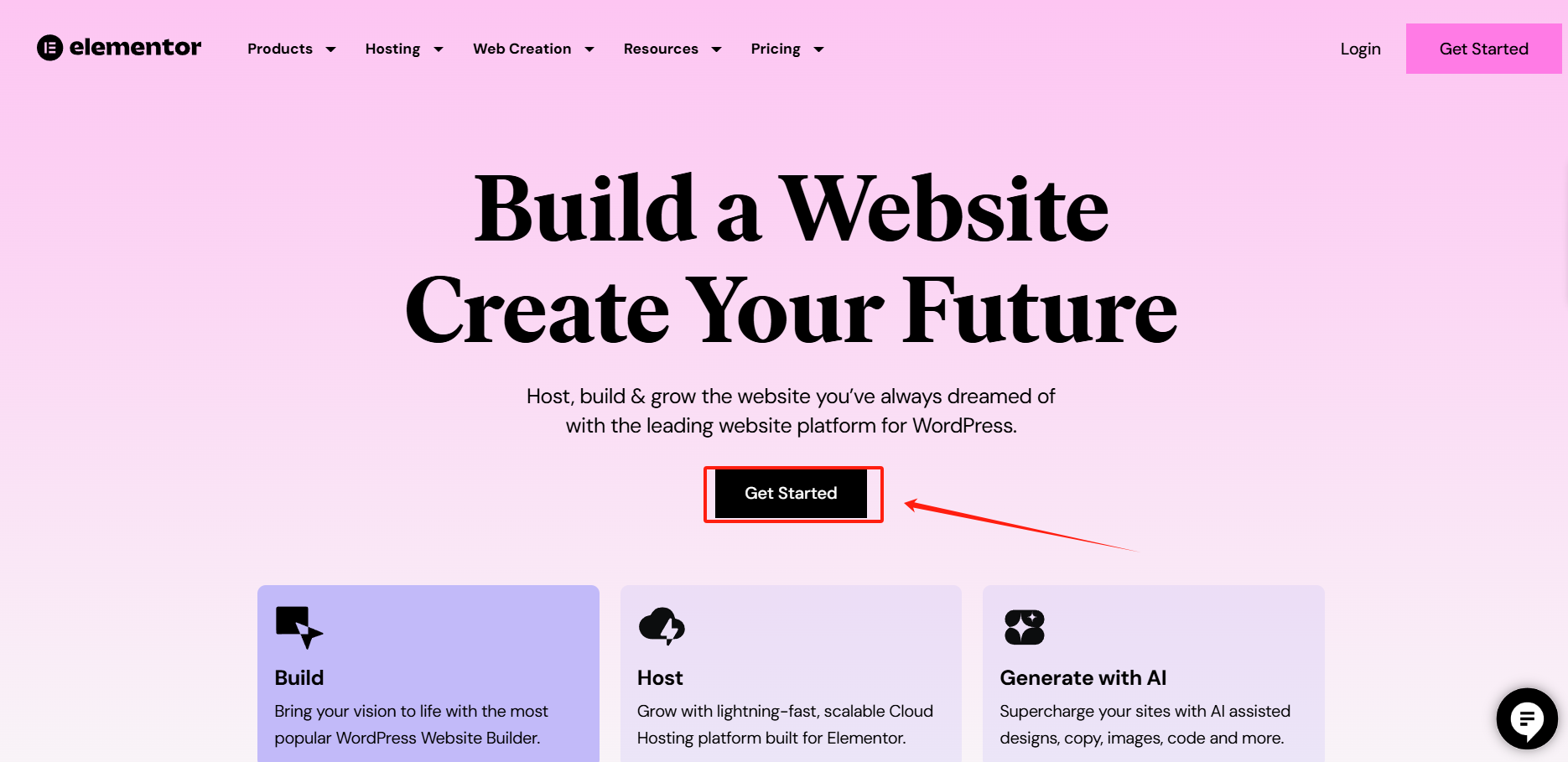
步骤 2:上传并安装 Elementor Pro 插件
- 登录你的 WordPress 后台,点击左侧菜单栏的【插件】→【安装插件】。
- 点击页面顶部的【上传插件】按钮。
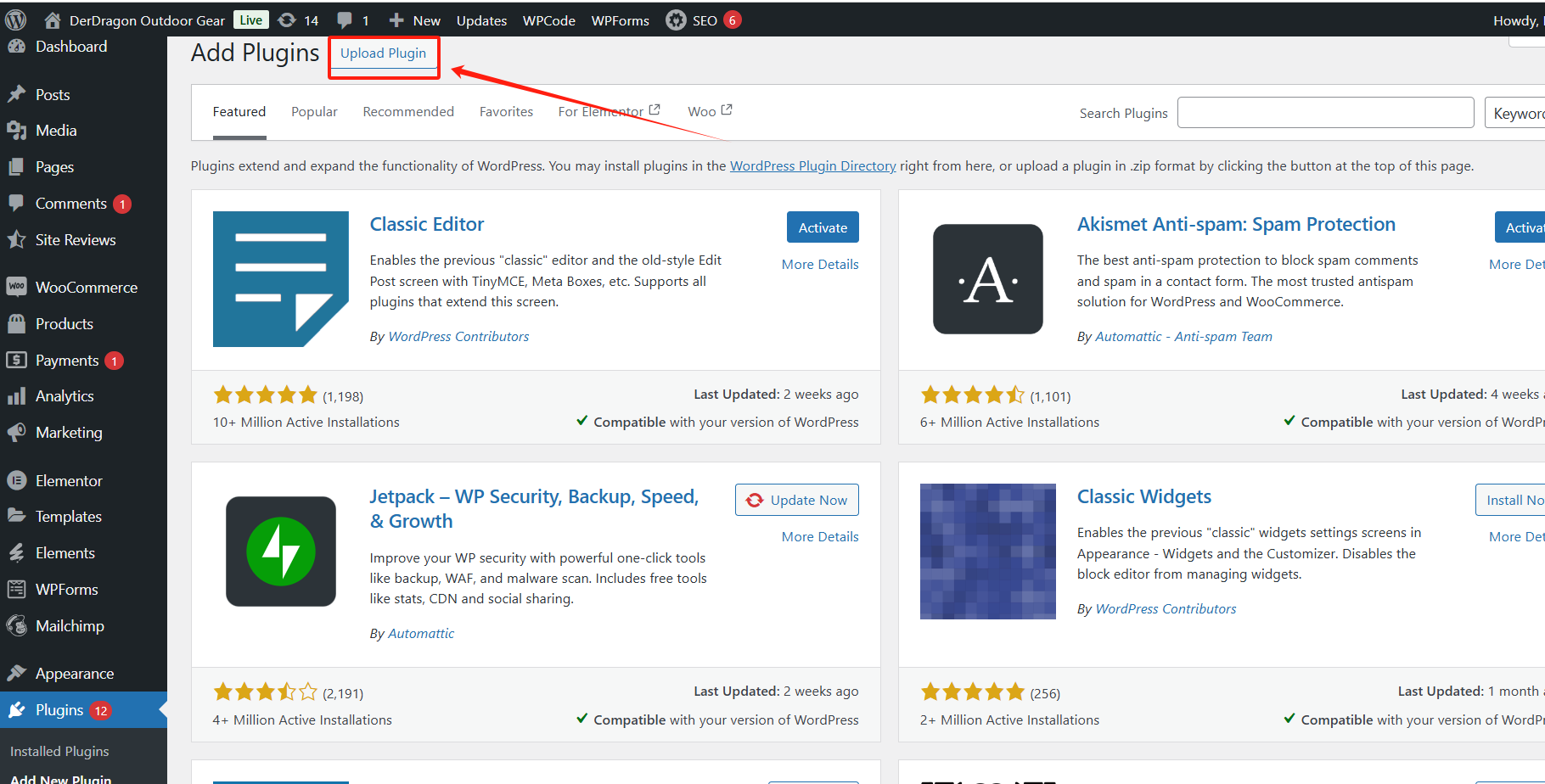
- 在本地找到刚下载的 Elementor Pro 安装包(.zip 文件) 并上传。
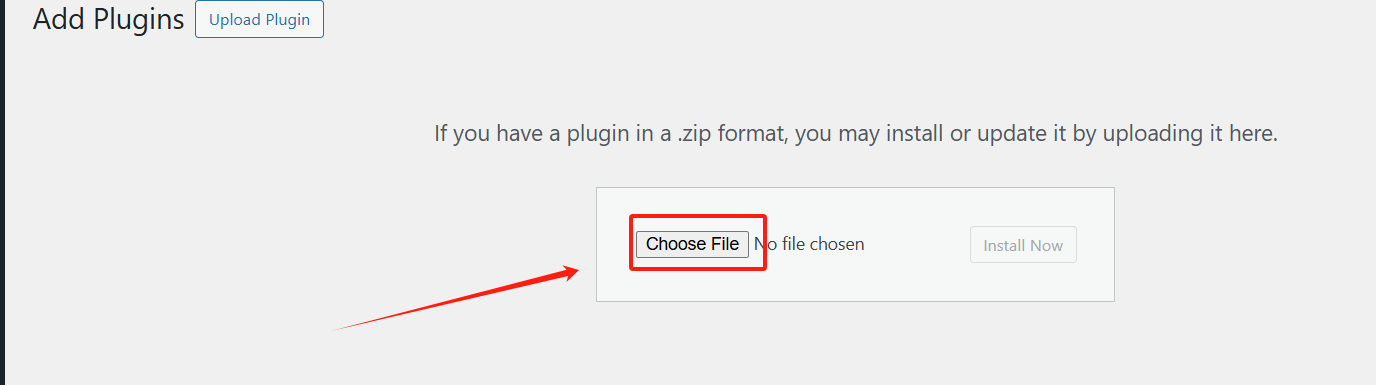
步骤 3:确保 Elementor 免费版已安装并激活

三、如何使用 Elementor 构建页面?
1. 创建新页面
- 添加页面:进入 WordPress 后台,点击“页面”→“添加新页面”。
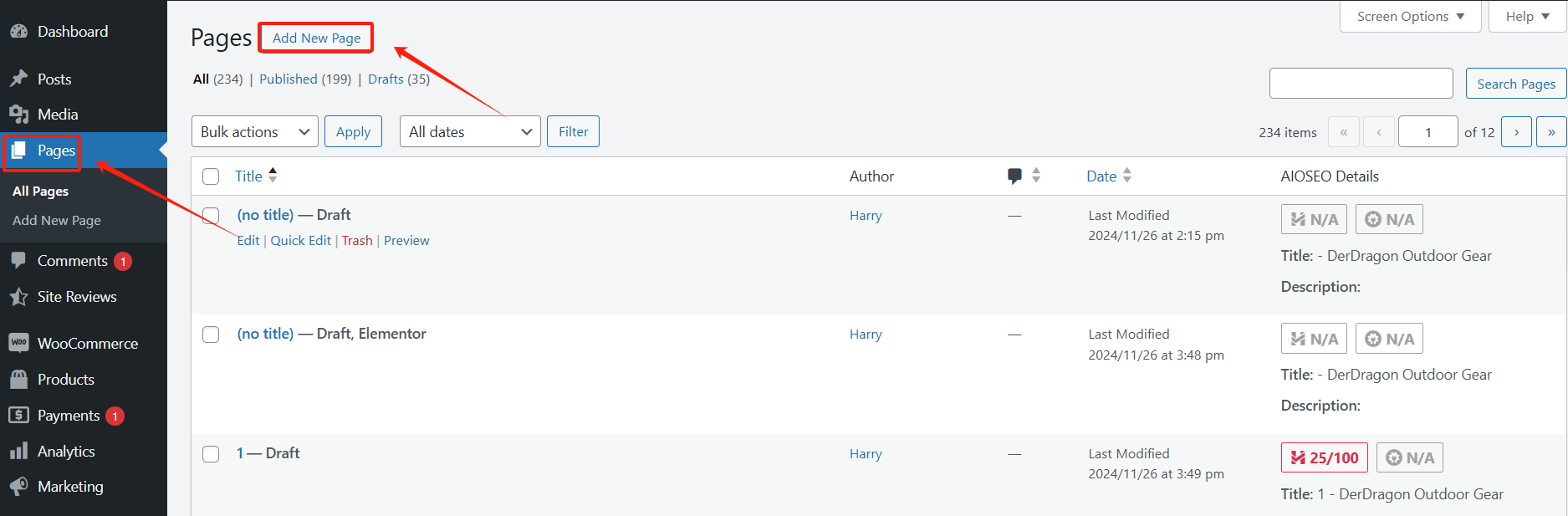
- 设置页面模板:将模板设置为“Elementor Canvas”获得全屏设计空间。
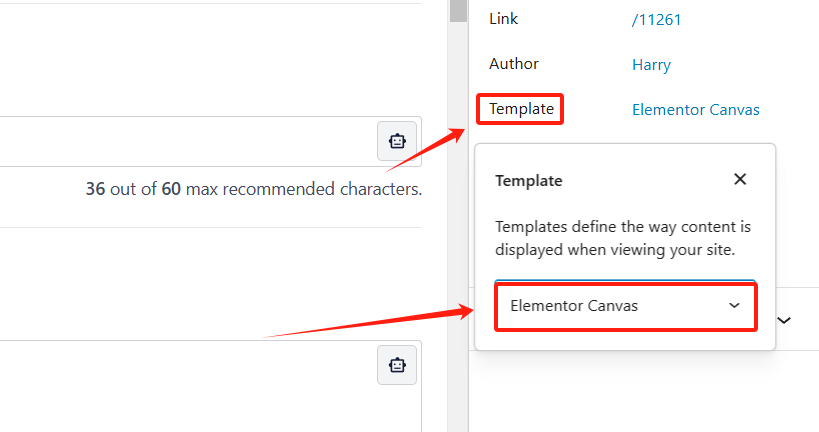
- 编辑页面:点击“使用 Elementor 编辑”,进入可视化编辑器。
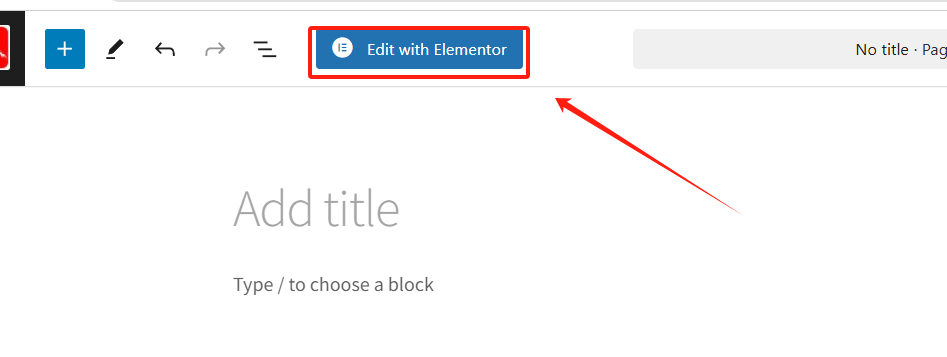
2.使用模板快速搭建
- 点击页面中间的“添加模板”按钮。
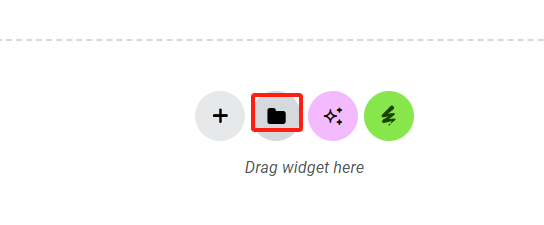
- 在模板库中选择一个关于培训的模板。
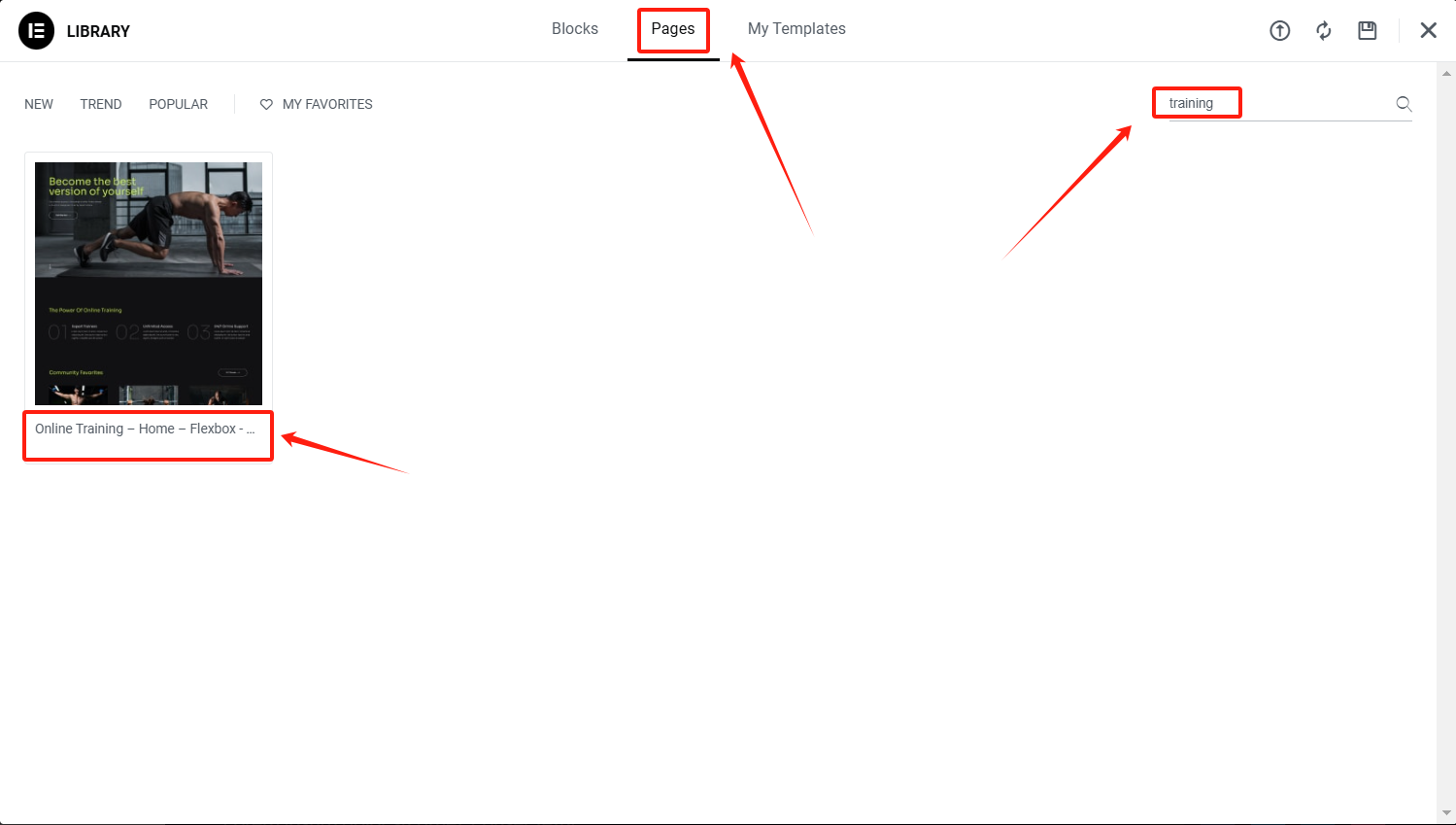
- 点击“插入”按钮,将模板导入到编辑器中。

3.自定义内容
- 添加标题:使用标题小工具,输入网站名称和标语。
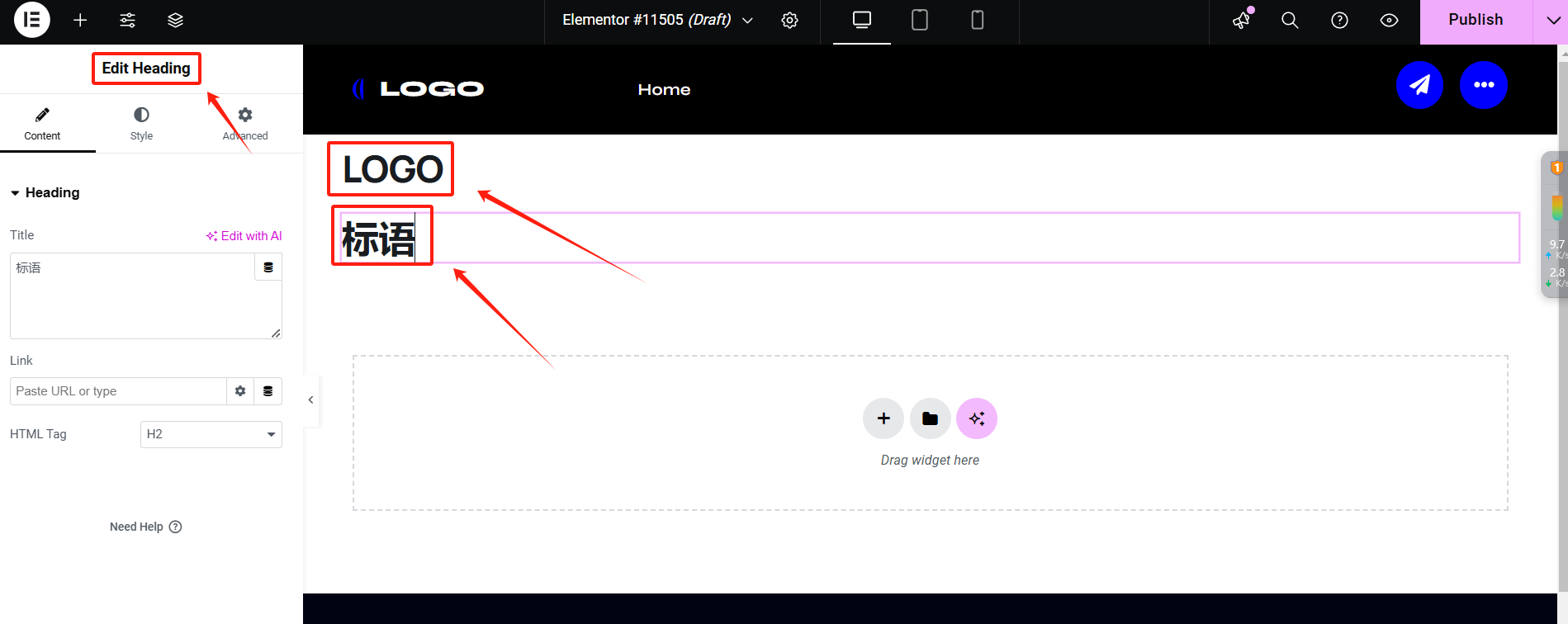
- 突出特色:通过图片小工具展示设施,添加描述性文字和按钮。
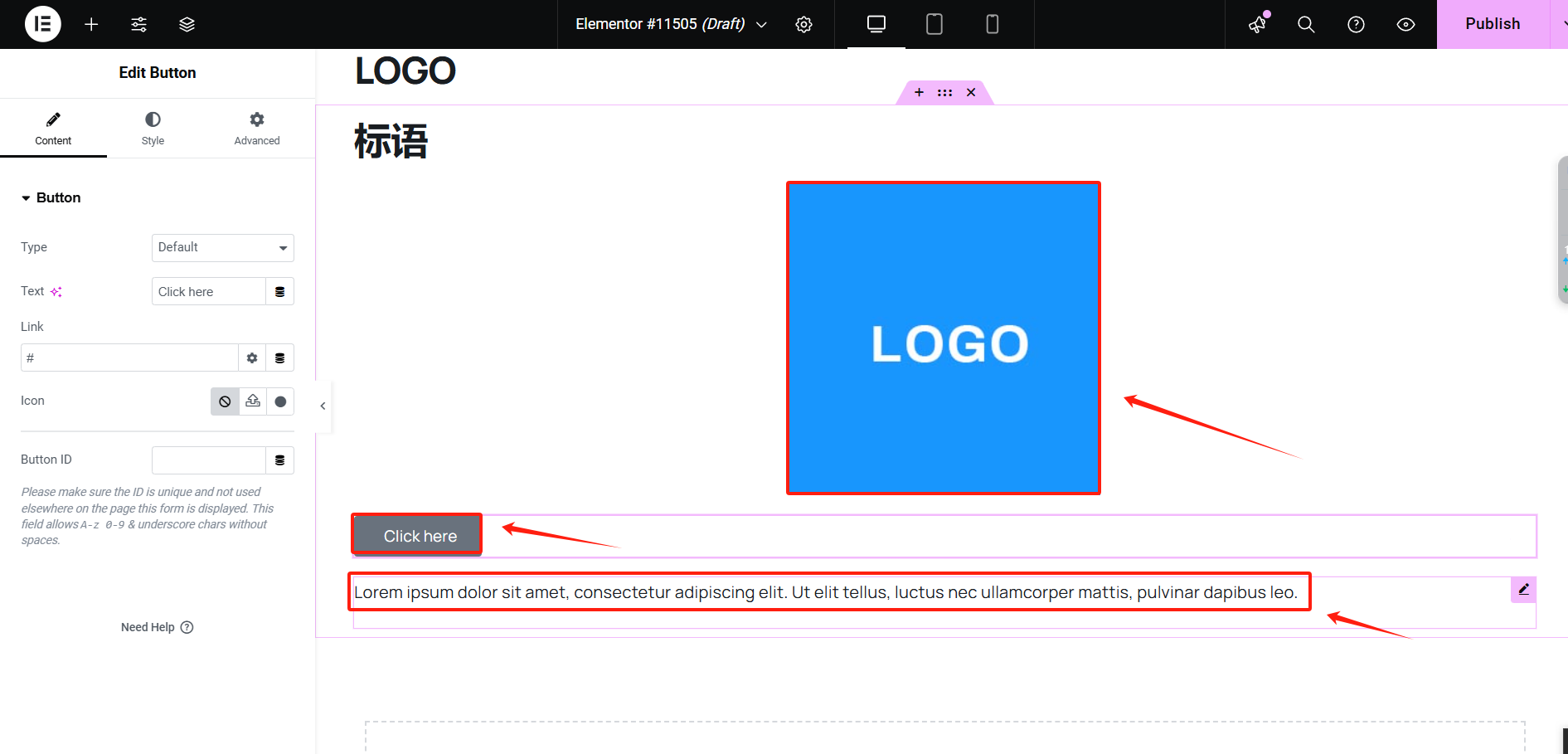
- 嵌入视频:上传展示的视频,增强用户吸引力。
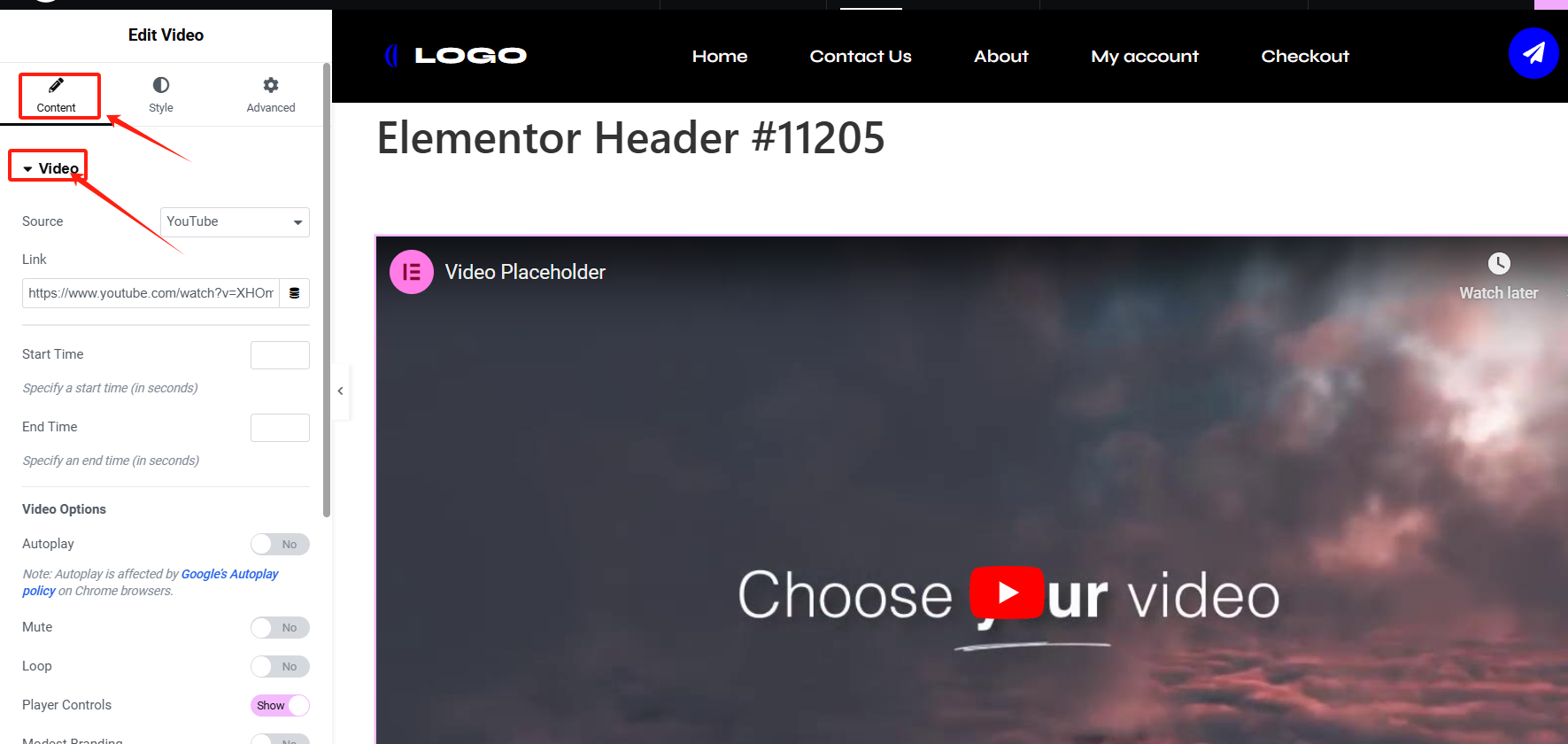
- 添加联系表单:通过表单小工具,创建一个包含联系方式的表单,并附加地图定位。
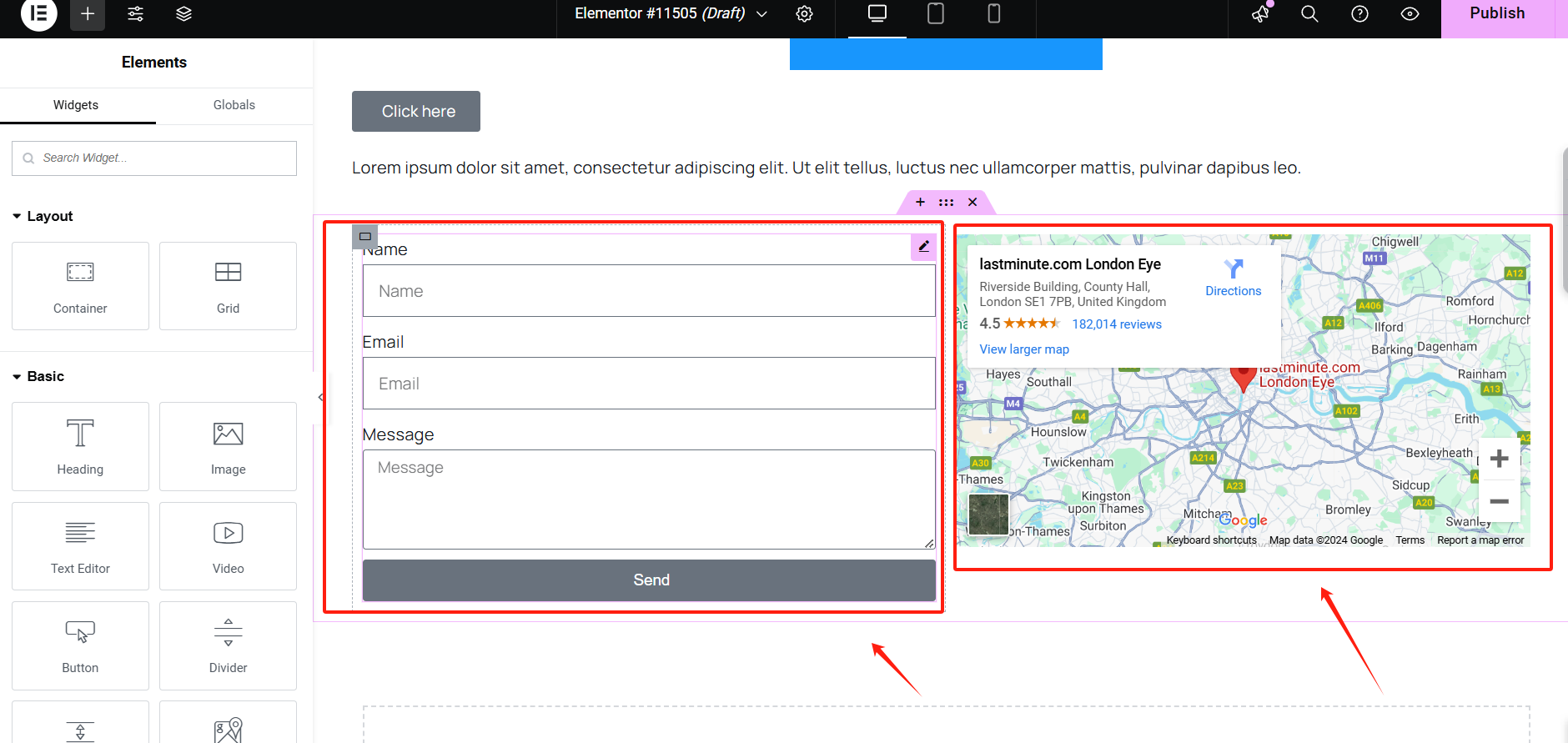
4. 响应式调整
- 点击顶部的“响应模式”按钮,切换到移动端和平板预览。

- 调整图片大小、文字间距和模块布局,确保页面在不同设备上显示正常。
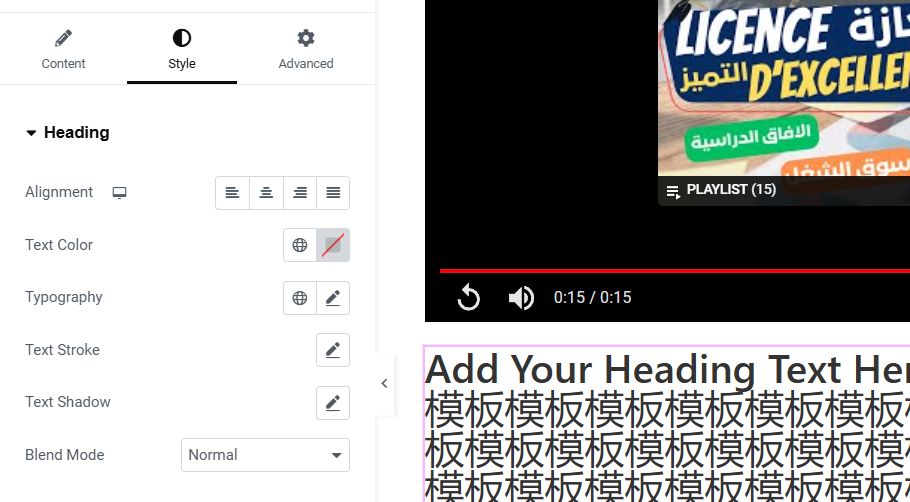
5.保存并发布
完成页面设计后,点击“发布”按钮保存更改。
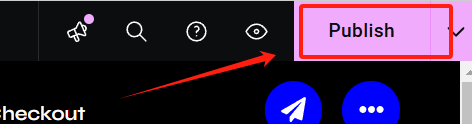
四、Elementor 使用小技巧

- 充分利用模板库:选择预制模板或区块,快速搭建页面。
- 保存为模板:将设计好的页面保存为模板,方便重复使用。
- 多版本管理:通过“历史记录”功能回滚到之前的设计版本。
- 外部小工具集成:扩展 Elementor 功能,例如 JetElements、Essential Addons 等。
五、Elementor 的常见问题与解决方法
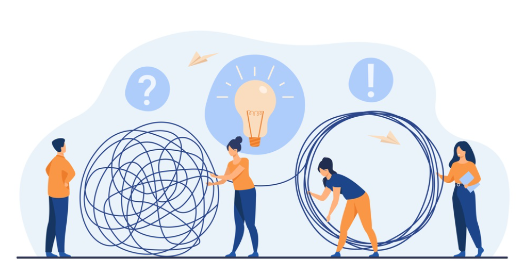
1.页面加载缓慢:
- 使用优化工具(如 WP Rocket)压缩 CSS 和 JavaScript 文件。
- 启用图片延迟加载功能。
2.模块不显示:
- 检查是否启用了实验性功能。
- 清理缓存并重新同步模板库。
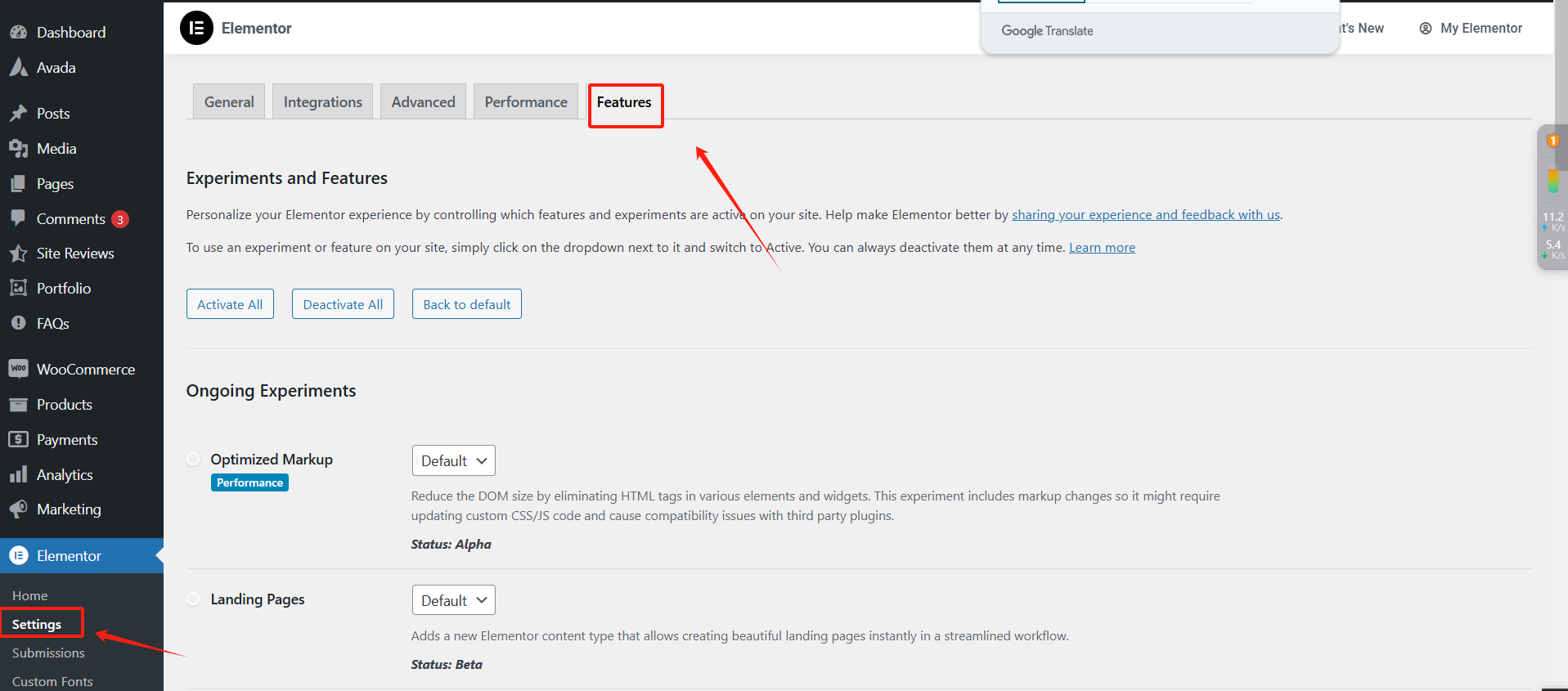
3.模板无法加载:
- 确保网络连接正常,或使用离线导入功能。
4.响应式设计不生效:
- 检查断点设置,并分别调整每个设备的布局。
六、总结
Elementor 通过其拖拽式设计、实时预览、丰富的小工具和模板库,可以快速创建个性化的网页,适用于博客、企业网站和电商平台等多种场景。从安装到实际操作,Elementor 提供了一整套简单高效的工具,帮助你构建美观、响应式且功能完善的页面。同时,通过模板保存、版本管理以及外部小工具的集成,可以进一步提升设计效率。
了解 宝藏号 的更多信息订阅后即可通过电子邮件收到最新文章。 © 版权声明 文章版权归作者所有,未经允许请勿转载。 相关文章 暂无评论... |
|---|